当我们开机后发现电脑只有鼠标箭头,却没有其他任何反应时,这意味着我们遇到了电脑黑屏问题。这种情况会让我们感到十分困惑和烦恼。那么,如果电脑开机只有鼠标箭头怎么办呢?在本文中,我们将为你详细介绍解决电脑黑屏的方法,让你轻松解决这一问题,重新享受电脑带来的便利!
方法一:
1、在电脑开机以后发现黑屏,只有鼠标箭头。
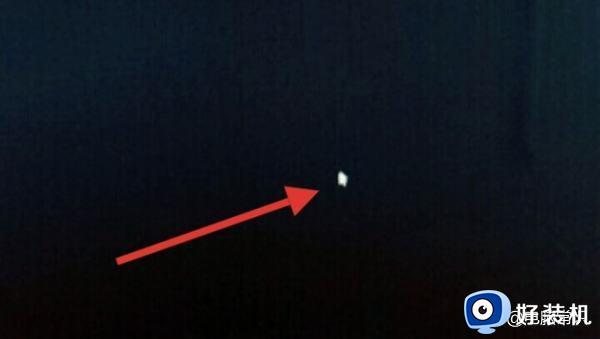
2、直接利用快捷键Ctrl+Alt+Delete打开图示窗口,选择任务管理器进入。
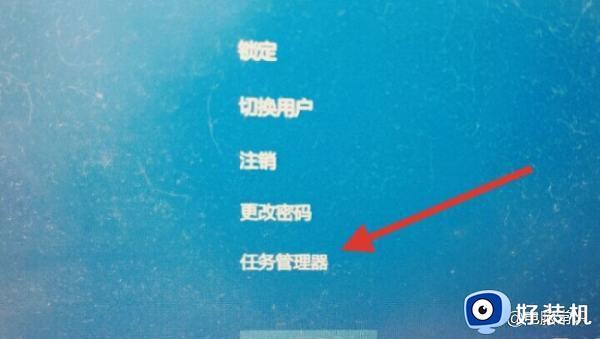
3、这个时候如果没问题,就继续在文件那里点击运行新任务跳转。
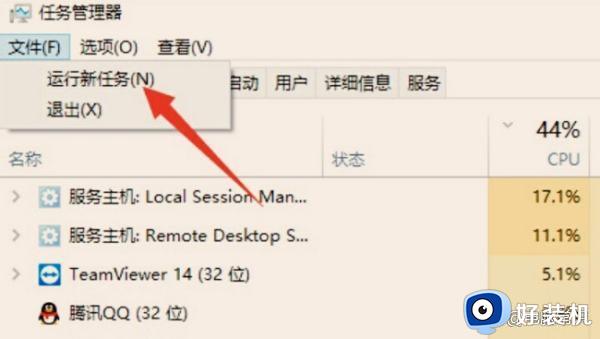
4、下一步弹出新的对话框,需要确定explorer.exe。
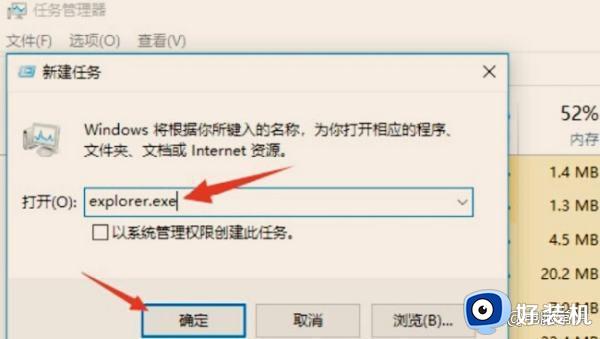
5、这样一来就可以正常启动系统了。
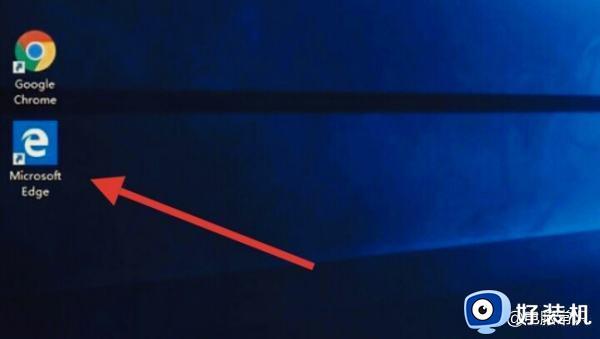
方法二:
1、按下开机键,出现win10徽标界面时长按电源键关机,重复这样的开机关机操作三次;

2、等待系统修复系统后进入高级启动选项,选择疑难解答;
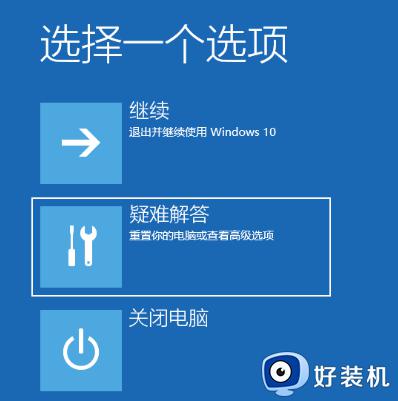
3、这时候我们看到这一界面有两种功能,重置此电脑相当于恢复出厂设置。修复不了问题时再使用,我们点击高级选项;
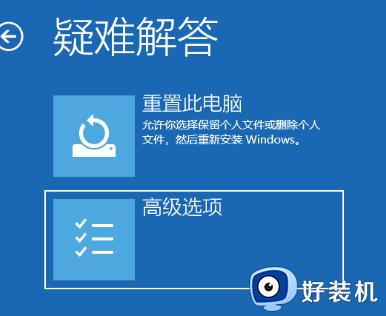
4、选择启动设置;

5、重启电脑;
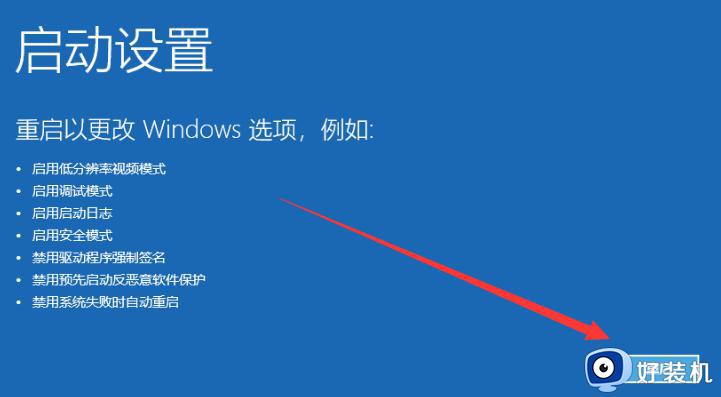
6、按下F4进入安全模式;
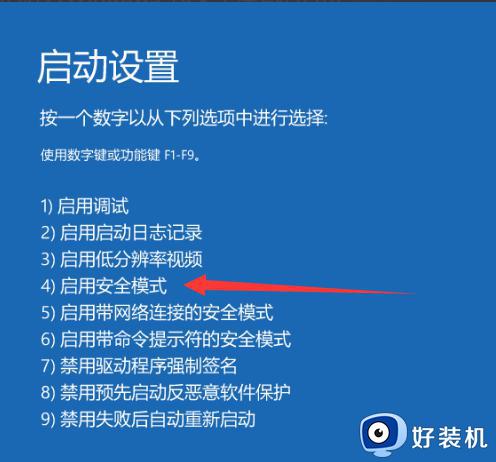
7、进入安全模式查杀病毒,查看系统盘有没有剩余空间。删除不需要的文件,这种情况也会造成开机黑屏没显示,鼠标能动的现象;
8、然后卸载最近安装的软件,驱动,排查软件冲突问题。这些操作之后重启电脑就可以进入win10系统了;
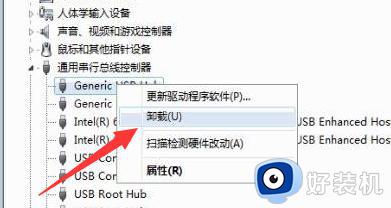
关于电脑开机只有一个鼠标箭头怎么回事以及如何解决的方法就是这样子,如果你在使用电脑时遇到电脑开机只有鼠标箭头的问题,可以参考上面方法来解决。
郑重声明:本文由网友发布,不代表盛行IT的观点,版权归原作者所有,仅为传播更多信息之目的,如有侵权请联系,我们将第一时间修改或删除,多谢。